Første gang du går ind på https://webterminal.smarttid.dk/ fra en ny PC eller browser så skal denne tilknyttes jeres konto hos SmartTID.
Du vil blive mødt med denne dialog på skærmen
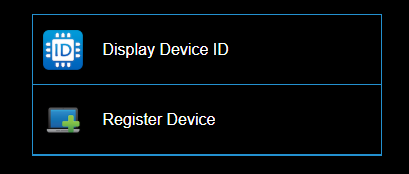
Tryk på "Register Device"
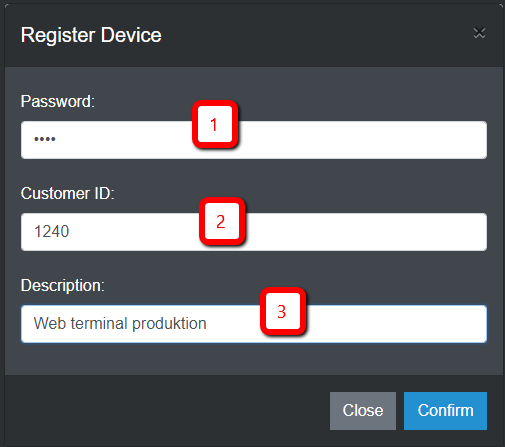
1.
Password finder du under system opsætning
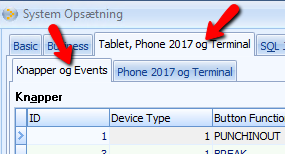
Hvor der nederst er angivet et "Lås-op password"
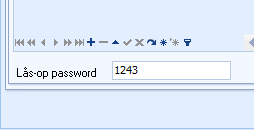
2.
Jeres SmartTID kundenr. som I har fået oplyst i en velkomst mail. Hvis du ikke kan huske eller finde denne, må du kontakte vores support på support@smarttid.dk
I kan også finde jeres kundenr. under System opsætning, faneblad 'Basic' og punktet 'Firma Info'
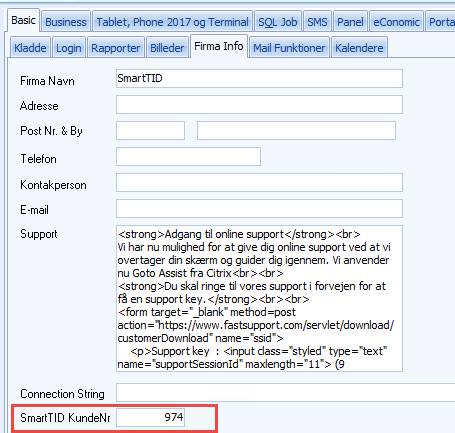
3.
En beskrivelse så det er nemmere at identificere hvilken PC/Browser der er anvendt
Rev 01, Poul Christensen, 30-01-2019
Rev 02, Jesper Tiedemann, 19-06-2019
Gælder fra version 6.14.01
